- Runway Gen3a turbo
- Runway Gen4 turbo
- Runway First Last Frame to video
使用 API 节点需要保证你已经正常登录,并在受许可的网络环境下使用,请参考API 节点总览部分文档来了解使用 API 节点的具体使用要求。
请确保你的 ComfyUI 已经更新。本指南里的工作流可以在 ComfyUI 的工作流模板中找到。如果找不到,可能是 ComfyUI 没有更新。如果加载工作流时有节点缺失,可能原因有:
- 你用的不是最新开发版(nightly)。
- 你用的是稳定版或桌面版(没有包含最新的更新)。
- 启动时有些节点导入失败。
Gen3a turbo 图生视频工作流
1. 工作流文件下载
下面的视频的metadata中已经包含工作流信息,请下载并拖入 ComfyUI 中加载对应工作流。
下载 Json 格式工作流文件
下载下面的图片作为输入图片
2. 按步骤完成工作流的运行
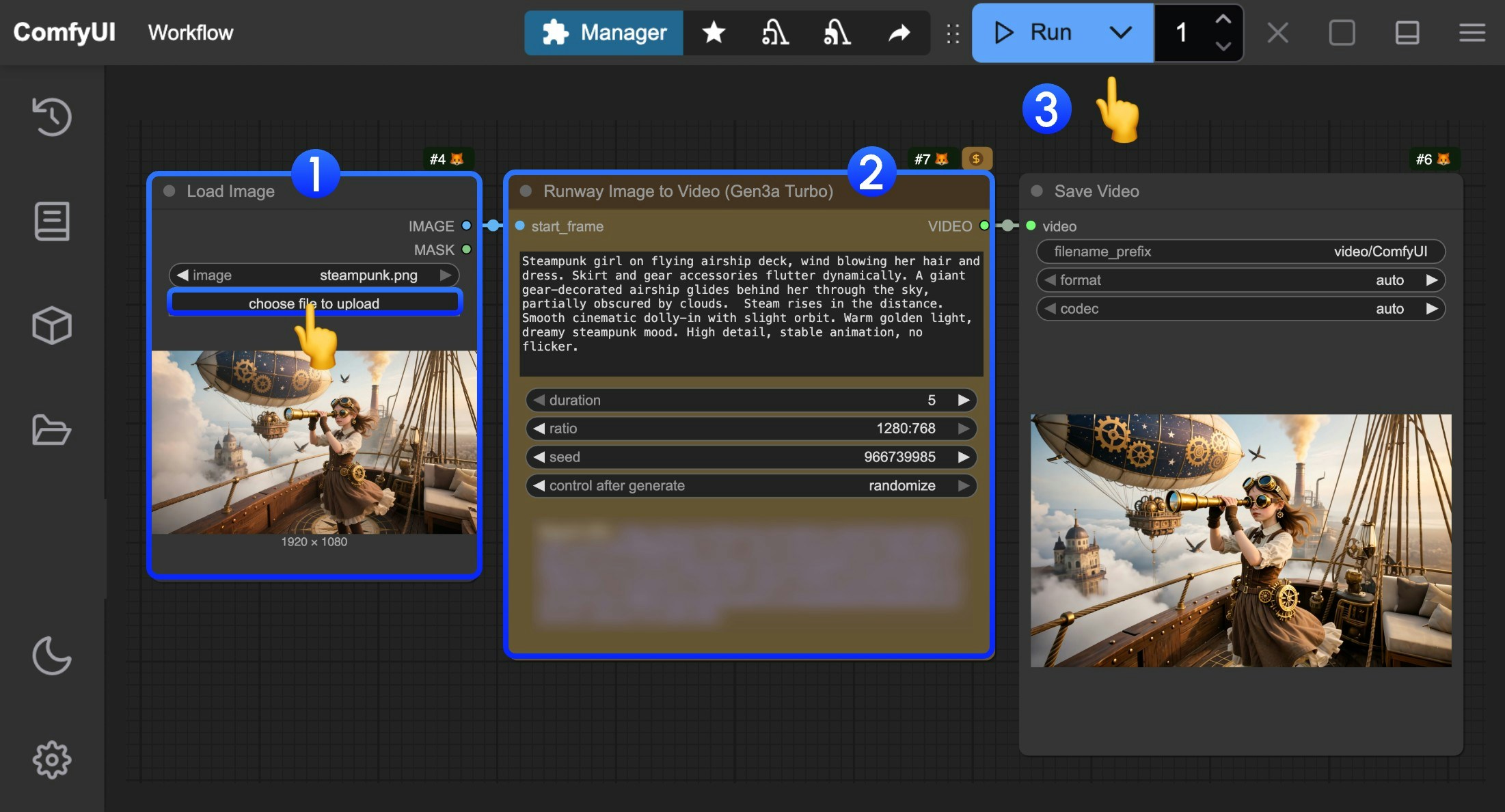
- 在
Load Image节点中加载提供的输入图片 - 在
Runway Gen3a turbo节点中设置prompt描述视频内容,修改duration参数来设置视频时长, 修改ratio参数来设置视频宽高比 - 点击
Run按钮,或者使用快捷键Ctrl(cmd) + Enter(回车)来执行视频的生成。 - 等待 API 返回结果后,你可在
Save Video节点中查看生成的视频(右键菜单可以保存),对应的视频也会被保存至ComfyUI/output/目录下。
Gen4 turbo 图生视频工作流
1. 工作流文件下载
下面的视频的metadata中已经包含工作流信息,请下载并拖入 ComfyUI 中加载对应工作流。
下载 Json 格式工作流文件
下载下面的图片作为输入图片
2. 按步骤完成工作流的运行
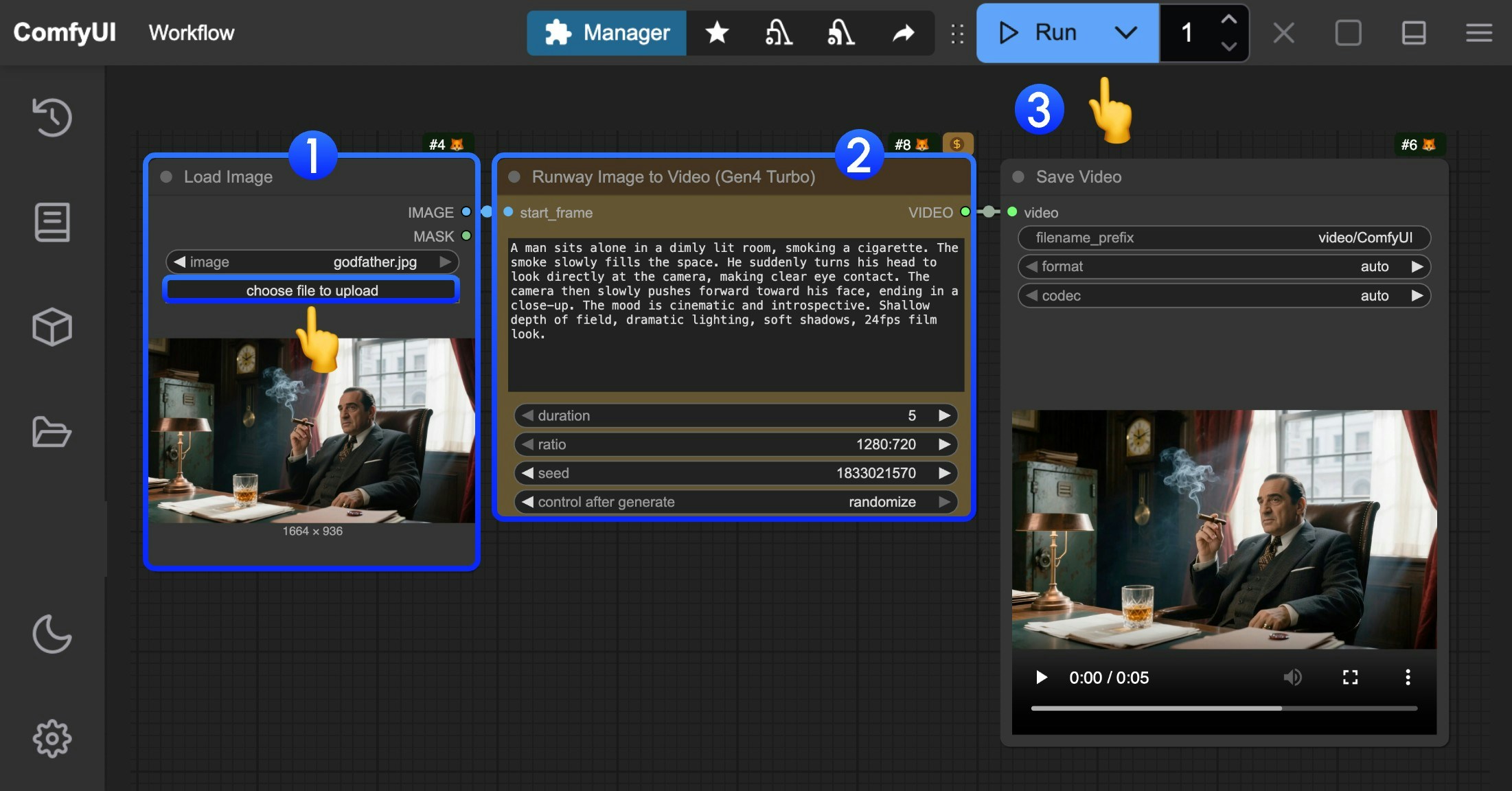
- 在
Load Image节点中加载提供的输入图片 - 在
Runway Gen4 turbo节点中设置prompt描述视频内容,修改duration参数来设置视频时长, 修改ratio参数来设置视频宽高比 - 点击
Run按钮,或者使用快捷键Ctrl(cmd) + Enter(回车)来执行视频的生成。 - 等待 API 返回结果后,你可在
Save Video节点中查看生成的视频(右键菜单可以保存),对应的视频也会被保存至ComfyUI/output/目录下。
首尾帧视频生成工作流
1. 工作流文件下载
下面的视频的metadata中已经包含工作流信息,请下载并拖入 ComfyUI 中加载对应工作流。
下载 Json 格式工作流文件
下载下面的图片作为输入图片

2. 按步骤完成工作流的运行

- 在
Load Image节点中加载起始帧 - 在
Load Image节点中加载结束帧 - 在
Runway First-Last-Frame to Video节点中设置prompt描述视频内容,修改duration参数来设置视频时长, 修改ratio参数来设置视频宽高比 - 点击
Run按钮,或者使用快捷键Ctrl(cmd) + Enter(回车)来执行视频的生成。 - 等待 API 返回结果后,你可在
Save Video节点中查看生成的视频(右键菜单可以保存),对应的视频也会被保存至ComfyUI/output/目录下。